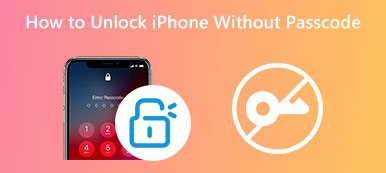Der er et trick til at låse en iPhone op med nødopkaldsskærm, når du ikke kan få adgang til den via Face ID, Touch ID og digital skærmlås adgangskode. Dette indlæg fortæller hvordan man låser iPhone op med nødopkald med detaljerede trin. Desuden kan du lære to andre måder at låse en iPhone op, når du ikke kan huske adgangskoden.
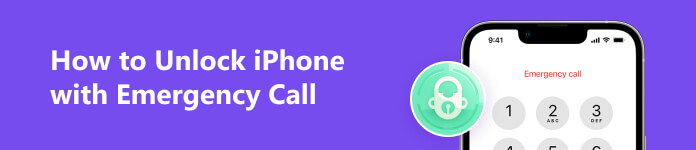
- Del 1. Lås iPhone op med nødopkald
- Del 2. Lås iPhone op gennem Find My
- Del 3. Nem måde at låse op for en deaktiveret iPhone
- Del 4. Ofte stillede spørgsmål om, hvordan man låser iPhone op med nødopkald
Del 1. Sådan låser du iPhone op med nødopkaldsskærm i iOS 6.1
Hvis din iPhone kører en gammel iOS-version som iOS 6.1, kan du prøve at låse den op med en nødopkaldsskærm. Du kan følge nedenstående trin for at låse en iPhone op med et nødopkald.
Trin 1Når du undlader at låse din iPhone op via Face ID, Touch ID og digital adgangskode, kan du indtaste en forkert adgangskode til skærmlås, tryk på Ophæve, skub igen for at få adgangskodeskærmen til iPhone frem, og tryk på Emergency.
Trin 2tryk og hold Power et stykke tid indtil Skub for at slukke vises på skærmen. Ring til et nødopkaldsnummer, tryk på Nødopkald, og tryk på Ophæve med det samme. Så kan du slukke for iPhone-skærmen ved at trykke på Power .
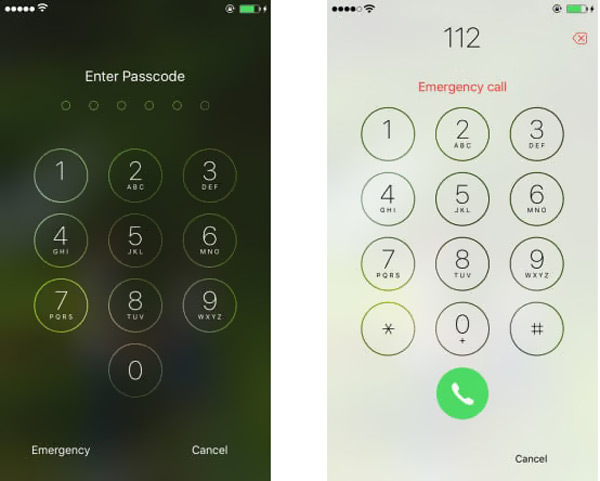
Trin 3Tryk Power knappen for at tænde iPhone-skærmen og skubbe for at låse den op. tryk og hold Power i cirka tre sekunder og tryk hurtigt Nødopkald. Nu kan du låse den op uden en adgangskode.
Del 2. Sådan låser du iPhone op gennem Find My Erasing Way
Du kan ikke låse en iPhone op med en nødopkaldsskærm, hvis den kører en ny iOS som iOS 16, iOS 15, iOS 14, iOS 13/12/11/10 eller en tidligere version. Når du ikke kan få adgang til din iPhone efter at have indtastet den forkerte adgangskode mange gange, kan du bruge Find min til at slette den og fjerne den glemte adgangskode til skærmlåsen.
Trin 1Gå til det officielle iCloud-websted i en webbrowser, og log ind på din Apple-konto. For at fortsætte skal du indtaste en bekræftelseskode modtaget på en nærliggende iOS-enhed. Rul ned på siden for at vælge Find mig. Du skal indtaste din adgangskode igen for at fortsætte.

Trin 2Klik Alle enheder for at vise alle dine Apple-enheder, der er knyttet til det samme Apple-id. Klik på mål-iPhone for at vise dens aktuelle placering. Vælg Slet iPhone mulighed for at fjerne alle indstillinger og iOS-data. Denne handling vil også slette den aktuelle iPhone-skærmlås-adgangskode.

Trin 3 I pop-up Slet denne iPhone dialog, klik på Slet knappen for at bekræfte din handling. Med denne metode kan du låse en iPhone op uden den glemte adgangskode.

Del 3. Nem måde at låse en deaktiveret iPhone op uden nødopkald
Din iPhone vil blive deaktiveret efter for mange forkerte adgangskoder. Hvis du ikke kender Apple ID-adgangskoden for at slette den, kan du henvende dig til den kraftfulde iOS Unlocker for nemt at slette den glemte adgangskode til iPhone-låseskærmen.

4,000,000 + Downloads
Lås op for en iPhone-skærm uden Face ID, Touch ID eller digital adgangskode.
Slet glemt adgangskode, Face ID og Touch ID på din iPhone og iPad.
Omgå begrænsningerne for skærmtid eller gendan adgangskoden sikkert.
Fjern din Apple ID-adgangskode for at aktivere og konfigurere en iPhone.
Trin 1Gratis download og start dette iPhone unlocker-værktøj på din Mac- eller Windows-computer. Vælg Tør adgangskode funktion for at komme videre. Tilslut din iPhone og klik på Starten .

Trin 2Dine iPhone-oplysninger, såsom dens model, type, iOS-version og mere, vil blive vist, når den er tilsluttet. Bekræft oplysningerne og klik Starten for at downloade firmware fra Apple-serveren for at fjerne den glemte adgangskode til skærmlåsen.

Trin 3Klik Lås og indtast 0000 som den spørger, når firmwaren downloades. Det her iPhone unlocker begynder at låse denne deaktiverede iOS-enhed op. Din iPhone genstarter sig selv, når hele processen er færdig. Derefter kan du låse op og bruge den uden en adgangskode.

Del 4. Ofte stillede spørgsmål om, hvordan man låser iPhone op med nødopkaldsskærm
Hvor kan man kontakte Apple for at få support, når iPhone er låst?
Du kan bringe din deaktiverede iPhone til en lokal Apple Store for at låse den op. Du kan også besøge Apples supportwebsted og klikke på Glemt adgangskode for at få relateret hjælp.
Kan jeg bede Siri om at låse en iPhone op?
Nej. Du kan ikke bruge Siri til at låse en iPhone op, når Touch ID og adgangskode er glemt. Før du låser iPhone-skærmen op, må du ikke vække Siri.
Kan du låse en iPhone op med iTunes?
Ja. Du kan låse en iPhone op med iTunes-gendannelse. Kør iTunes og tilslut din iPhone. Du kan klikke på dets ikon og gå til Resumé, hvis det kan genkendes. Klik på knappen Gendan iPhone, og følg instruktionerne på skærmen for at låse den deaktiverede iPhone op. Når din iPhone ikke kan registreres, skal du sætte den i gendannelsestilstand og derefter gendanne den.
Konklusion
Sådan låser du iPhone op med nødopkaldsskærm? Efter at have læst denne side, bør du vide, at det ikke er en effektiv måde at låse en deaktiveret iPhone op. Du kan bruge Find min eller den anbefalede iPhone Unlocker for at låse din iPhone op.



 iPhone Data Recovery
iPhone Data Recovery iOS System Recovery
iOS System Recovery iOS Data Backup & Restore
iOS Data Backup & Restore IOS Screen Recorder
IOS Screen Recorder MobieTrans
MobieTrans iPhone Overførsel
iPhone Overførsel iPhone Eraser
iPhone Eraser WhatsApp-overførsel
WhatsApp-overførsel iOS Unlocker
iOS Unlocker Gratis HEIC Converter
Gratis HEIC Converter iPhone Location Changer
iPhone Location Changer Android Data Recovery
Android Data Recovery Broken Android Data Extraction
Broken Android Data Extraction Android Data Backup & Gendan
Android Data Backup & Gendan Telefonoverførsel
Telefonoverførsel Data Recovery
Data Recovery Blu-ray afspiller
Blu-ray afspiller Mac Cleaner
Mac Cleaner DVD Creator
DVD Creator PDF Converter Ultimate
PDF Converter Ultimate Windows Password Reset
Windows Password Reset Telefon spejl
Telefon spejl Video Converter Ultimate
Video Converter Ultimate video editor
video editor Screen Recorder
Screen Recorder PPT til Video Converter
PPT til Video Converter Slideshow Maker
Slideshow Maker Gratis Video Converter
Gratis Video Converter Gratis Screen Recorder
Gratis Screen Recorder Gratis HEIC Converter
Gratis HEIC Converter Gratis videokompressor
Gratis videokompressor Gratis PDF-kompressor
Gratis PDF-kompressor Gratis Audio Converter
Gratis Audio Converter Gratis lydoptager
Gratis lydoptager Gratis Video Joiner
Gratis Video Joiner Gratis billedkompressor
Gratis billedkompressor Gratis baggrundsviskelæder
Gratis baggrundsviskelæder Gratis billedopskalere
Gratis billedopskalere Gratis vandmærkefjerner
Gratis vandmærkefjerner iPhone Screen Lock
iPhone Screen Lock Puslespil Cube
Puslespil Cube